Publicité
Exécution d'applications en tant qu'administrateur dans Windows 4 façons d'exécuter n'importe quel programme en tant qu'administrateur sous WindowsVoici différentes façons d'exécuter un programme avec des droits d'administrateur dans Windows, ainsi que la façon de résoudre les problèmes lors de l'exécution en tant qu'administrateur. Lire la suite leur donne des privilèges supplémentaires. Il leur permet de modifier le registre, de modifier les fichiers système et d'accéder à d'autres dossiers généralement restreints.
Parfois, vous devez exécuter un programme en mode administrateur chaque fois que vous l'utilisez. Par exemple, mon logiciel de gestion de musique Les 5 meilleurs lecteurs de musique gratuits pour WindowsLe téléchargement de musique a toujours ses avantages. D'une part, vous pouvez jouer de la musique même si vous n'avez pas accès à Internet. Mais quel lecteur de musique devriez-vous utiliser? Trouvez les meilleurs lecteurs de musique gratuits ici. Lire la suite doit s'exécuter en mode administrateur pour pouvoir organiser automatiquement mes fichiers en temps réel.
Si vous avez des applications que vous utilisez tous les jours et qui nécessitent également des privilèges d'administrateur, vous saurez à quel point il peut être ennuyeux de faire un clic droit continu sur le raccourci ou EXE et de sélectionner Exécuter en tant qu'administrateur.
Heureusement, il existe un moyen de faire fonctionner automatiquement les applications en mode administrateur. Vous devrez simplement accepter l'avertissement contextuel UAC chaque fois que vous les lancerez.
Comment toujours exécuter des applications en tant qu'administrateur
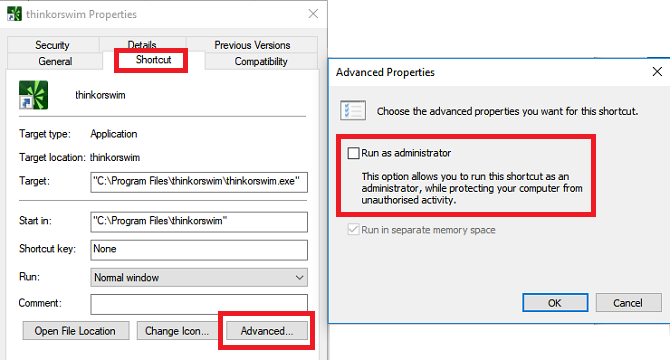
Pour ouvrir des applications en mode administrateur chaque fois que vous les ouvrez, suivez les instructions étape par étape ci-dessous.
- Ouvrez le Début menu.
- dans le Toutes les applications liste, faites défiler vers le bas et trouvez l'application que vous souhaitez modifier.
- Cliquez avec le bouton droit sur le nom de l'application et accédez à Plus> Ouvrir l'emplacement du fichier.
- L'Explorateur de fichiers s'ouvre. Encore une fois, cliquez avec le bouton droit sur le nom de l'application.
- Cliquer sur Propriétés et sélectionnez le Raccourci languette.
- Sélectionner Avancée.
- Enfin, cochez la case à côté de Exécuter en tant qu'administrateur.
- Cliquer sur D'accord pour enregistrer vos modifications.
Maintenant, votre application s'ouvre en mode administrateur à chaque fois que vous l'exécutez. Si vous souhaitez supprimer les droits d'administrateur automatique à tout moment dans le futur, suivez à nouveau les étapes ci-dessus et décochez la case à l'étape 7.
Pour plus d'informations sur le mode administrateur sur Windows 10, consultez notre guide d'introduction au contrôle de compte d'utilisateur Contrôle de compte d'utilisateur et droits d'administrateur sur Windows 10Que vous utilisiez un administrateur ou un compte Windows standard, ce qui compte, c'est le niveau de sécurité de votre contrôle de compte d'utilisateur. Voici ce que vous devez savoir. Lire la suite .
Dan est un expatrié britannique vivant au Mexique. Il est le rédacteur en chef du site frère de MUO, Blocks Decoded. À divers moments, il a été éditeur social, éditeur créatif et éditeur financier pour MUO. Vous pouvez le trouver en train de parcourir le salon au CES de Las Vegas chaque année (relations publiques, tendez la main!), Et il fait beaucoup de sites en coulisses…